1-XFCE
Introduzione
Xfce è un ambiente desktop leggero per sistemi operativi simili a UNIX. Mira a essere veloce ea basso consumo di risorse di sistema, pur essendo visivamente accattivante e facile da usare.
Oltre a Xfce è un ambiente desktop moderno, open source e leggero per sistemi Linux. Funziona bene anche su molti altri sistemi simili a Unix come Mac OS X, Solaris, *BSD e molti altri. È veloce e anche facile da usare con un'interfaccia utente semplice ed elegante.
L'installazione di un ambiente desktop sui server a volte può rivelarsi utile, poiché alcune applicazioni potrebbero richiedere un'interfaccia desktop per un'amministrazione efficiente e affidabile e una delle notevoli proprietà di Xfce è il suo basso utilizzo delle risorse di sistema come il basso consumo di RAM, rendendolo così un desktop consigliato ambiente per i server, se necessario.
Caratteristiche desktop XFCE
Inoltre, alcuni dei suoi componenti e caratteristiche degni di nota sono elencati di seguito:
- gestore di finestre xfwm4
- Gestione file Thunar
- Gestione sessioni utente per gestire gli accessi, la gestione dell'alimentazione e altro
- Gestione desktop per impostare un'immagine di sfondo, icone del desktop e molto altro
- Un gestore di applicazioni
- È anche altamente collegabile oltre a molte altre funzionalità minori
L'ultima versione stabile di questo desktop è Xfce 4.16 , tutte le sue caratteristiche e modifiche rispetto alle versioni precedenti sono elencate qui.
Installa Xfce Desktop su Ubuntu Linux
Le distribuzioni Linux come Xubuntu, Manjaro, OpenSUSE, Fedora Xfce Spin, Zenwalk e molte altre forniscono i propri pacchetti desktop Xfce, tuttavia, puoi installare l'ultima versione come segue.
$ sudo apt update
$ sudo apt install xfce4 -y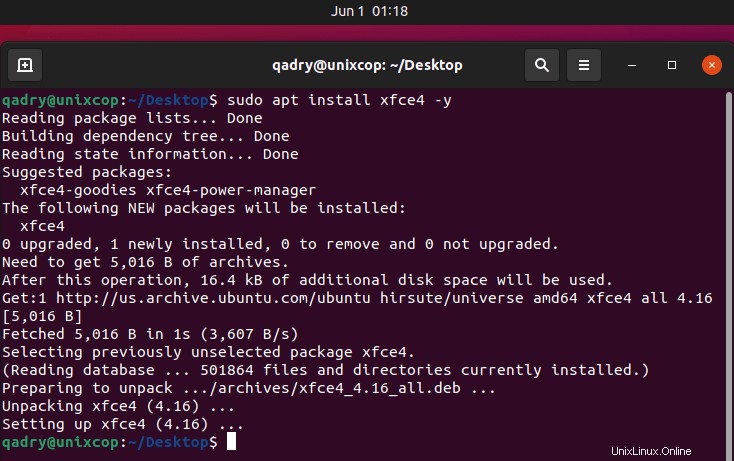
Poiché l'ho scaricato prima e rimosso il pacchetto, noterai che l'installazione del pacchetto non ha richiesto molto tempo perché esistevano delle sue dipendenze dalla prima installazione.
Attendi il completamento del processo di installazione, quindi esci dalla sessione corrente oppure puoi eventualmente riavviare anche il sistema. Nell'interfaccia di accesso, scegli Xfce desktop e accedi come nello screenshot qui sotto:
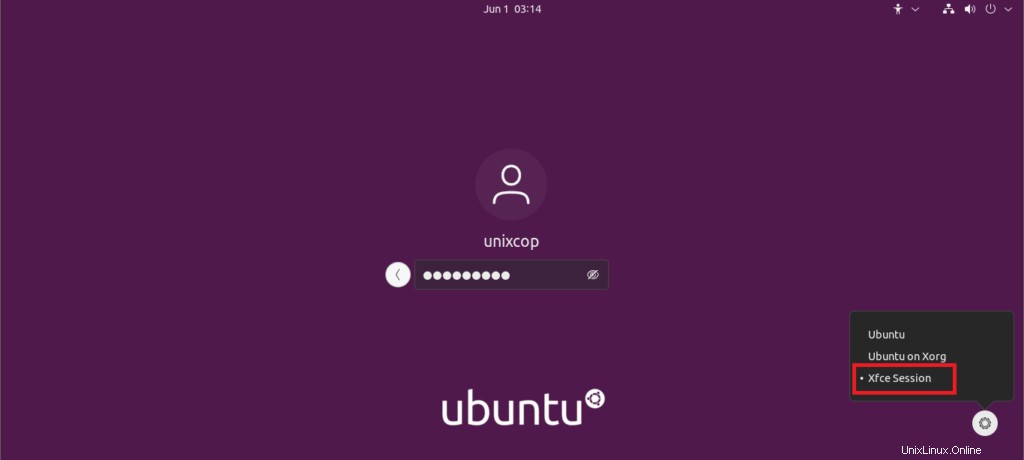
Scegli XFCE in Ubuntu
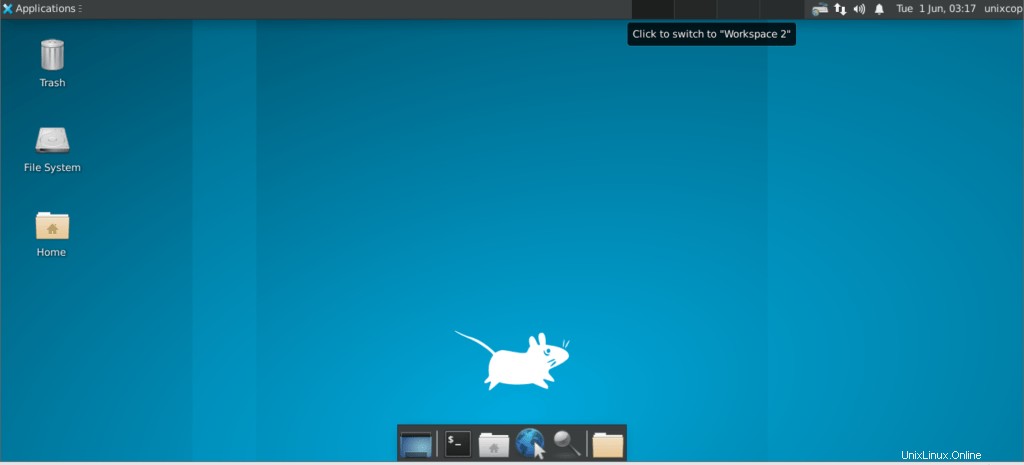
Quindi ora possiamo vedere l'XFCE in esecuzione in Ubuntu
Installa Xfce Desktop in Fedora Linux
Se hai una distribuzione Fedora esistente e desideri installare il desktop xfce, puoi usare il comando dnf per installarlo come mostrato.
# dnf install @xfce-desktop-environment
OR
# dnf groupinstall 'XFCE Desktop'
# echo "exec /usr/bin/xfce4-session" >> ~/.xinitrcDopo aver installato Xfce, puoi scegliere xfce accedi dalla sessione menu o riavviare il sistema.
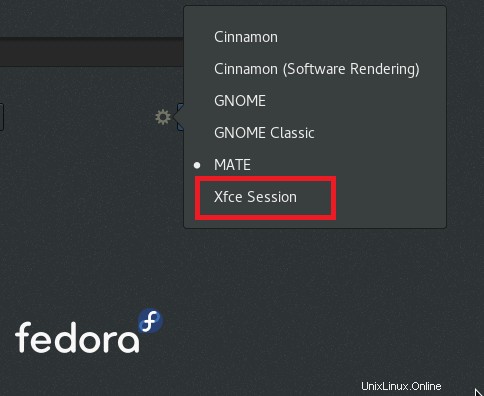
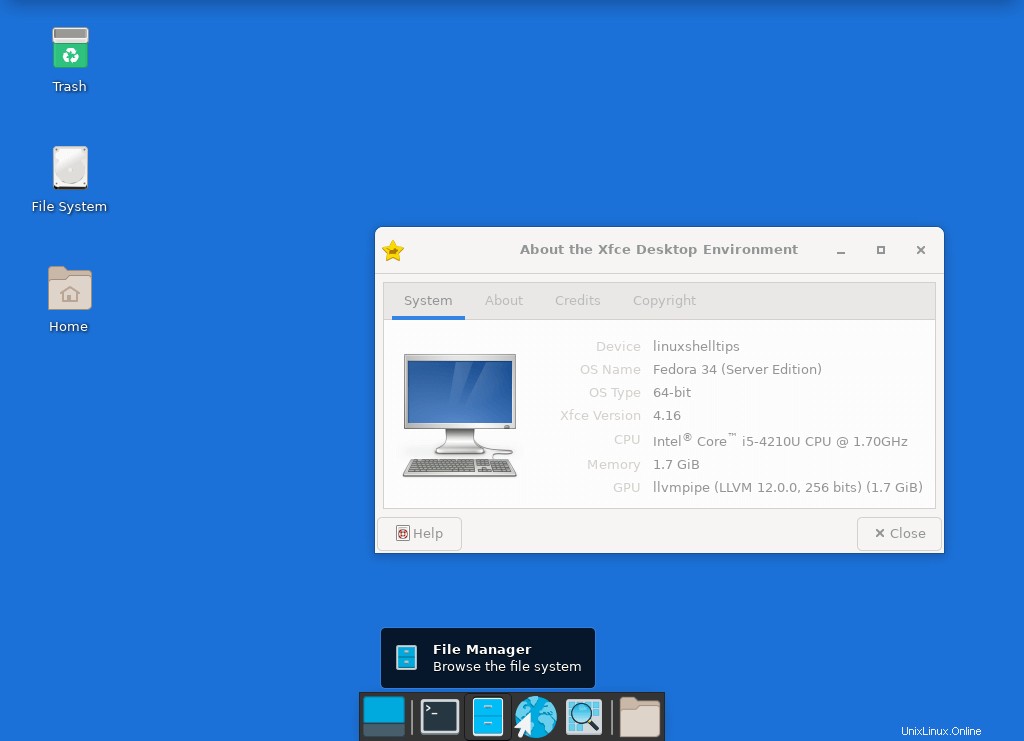
Quindi ora possiamo vedere l'XFCE in esecuzione in Fedora
Rimozione di Xfce Desktop in Ubuntu e Fedora
Quindi, se non vuoi più Xfce desktop sul tuo sistema, usa il comando seguente per disinstallarlo:
Su Ubuntu
$ sudo apt purge xubuntu-icon-theme xfce4-*
$ sudo apt autoremoveSu Fedora
# dnf remove @xfce-desktop-environment2-Cannella
Introduzione
In questo tutorial, illustreremo i vari passaggi che puoi seguire per installare l'ultima versione stabile di Cinnamon desktop su Ubuntu e Fedora .Prima di andare oltre, parliamo di alcune proprietà della Cannella desktop come descritto di seguito.
Cannella desktop è un ambiente desktop intuitivo ed elegante che è stato inizialmente sviluppato come un fork della popolare shell grafica GNOME e si basa sul toolkit GTK+3.
Oltre a È l'ambiente desktop predefinito su Linux Mint Cinnamon edizione.
Tanto per cominciare, per avere una comprensione completa di Linux Mint progetti, la Cannella project combina numerosi progetti più piccoli come Cinnamon, un fork di GNOME Shell, Cinnamon screensaver, Cinnamon desktop, Cinnamon Menus, Cinnamon Settings Daemon e molti altri.
Tuttavia, alcuni dei componenti importanti integrati nel desktop Cinnamon comprendono quanto segue:
- MDM display manager, un fork di GDM
- Nemo file manager, un fork di Nautilus
- Gestione finestre Muffin, un fork di Mutter
- Gestione sessioni Cannella
- Traduzioni Cannella, che contiene le traduzioni usate in Cannella
- Blueberry, uno strumento di configurazione Bluetooth e molti altri
Installa Cinnamon Desktop su Ubuntu
Dovremmo notare che Cinnamon 4.8 non è disponibile per l'installazione su Ubuntu ufficialmente al momento, tuttavia, se stai utilizzando Ubuntu 21.04 puoi installarlo utilizzando il PPA di Wasta-Linux di terze parti come mostrato.
$ sudo add-apt-repository ppa:wasta-linux/cinnamon-4-8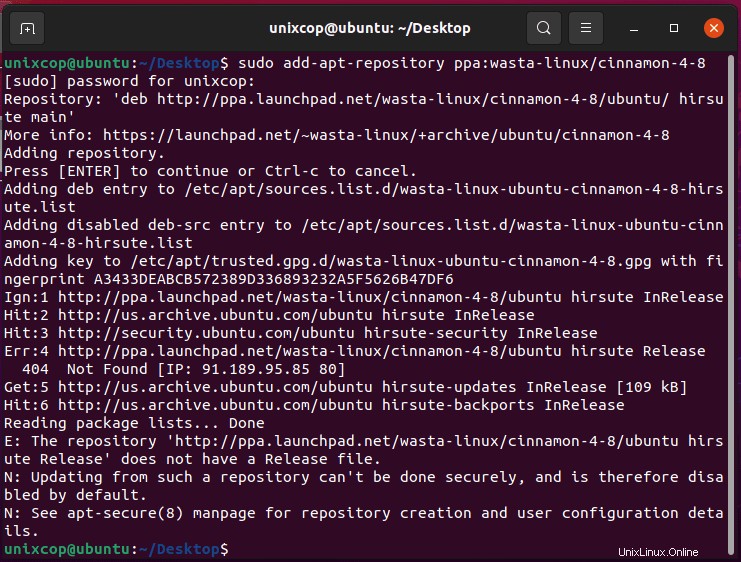
$ sudo apt update
$ sudo apt install cinnamon-desktop-environment -y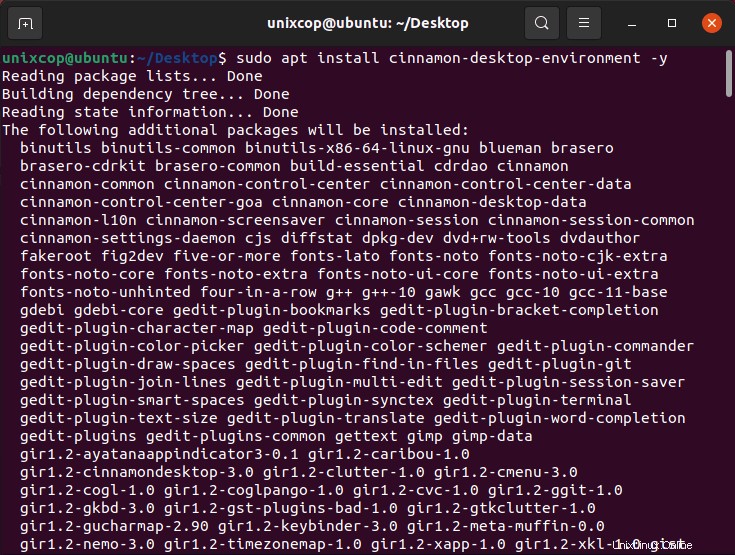
Quindi, al termine dell'installazione, disconnettersi dalla sessione corrente o eventualmente riavviare il sistema. Nell'interfaccia di accesso, seleziona Cannella come ambiente desktop da utilizzare e accedere.
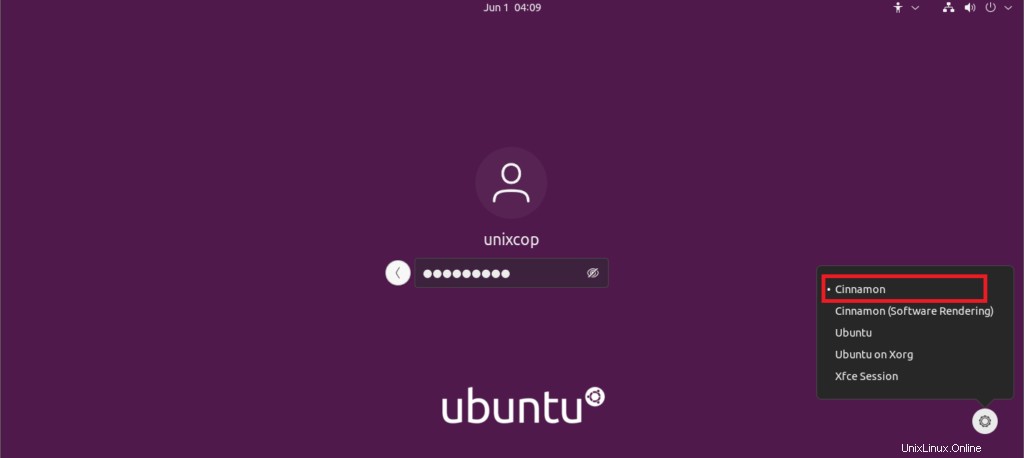
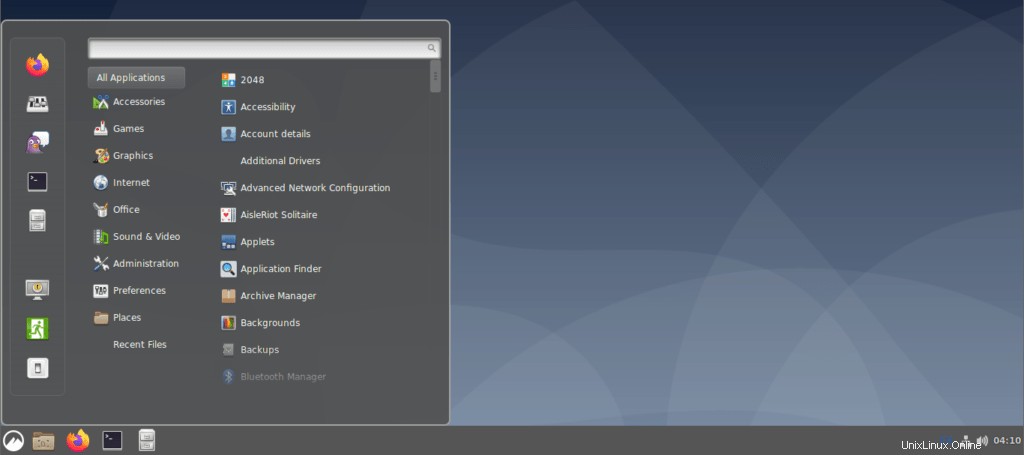
Installa Cinnamon su Fedora Linux
Quindi è abbastanza semplice installare Cinnamon Desktop sulla workstation Fedora usando il comando dnf come mostrato.
# dnf install @cinnamon-desktopQuindi, al termine dell'installazione, esci dalla sessione corrente e seleziona Cannella come ambiente desktop da utilizzare e accedere.
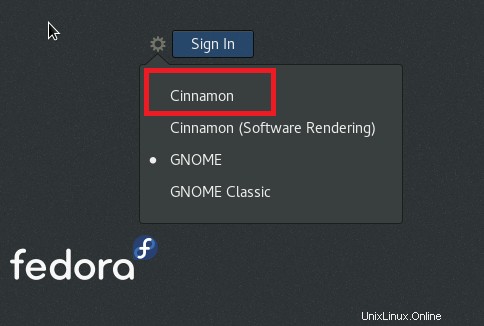
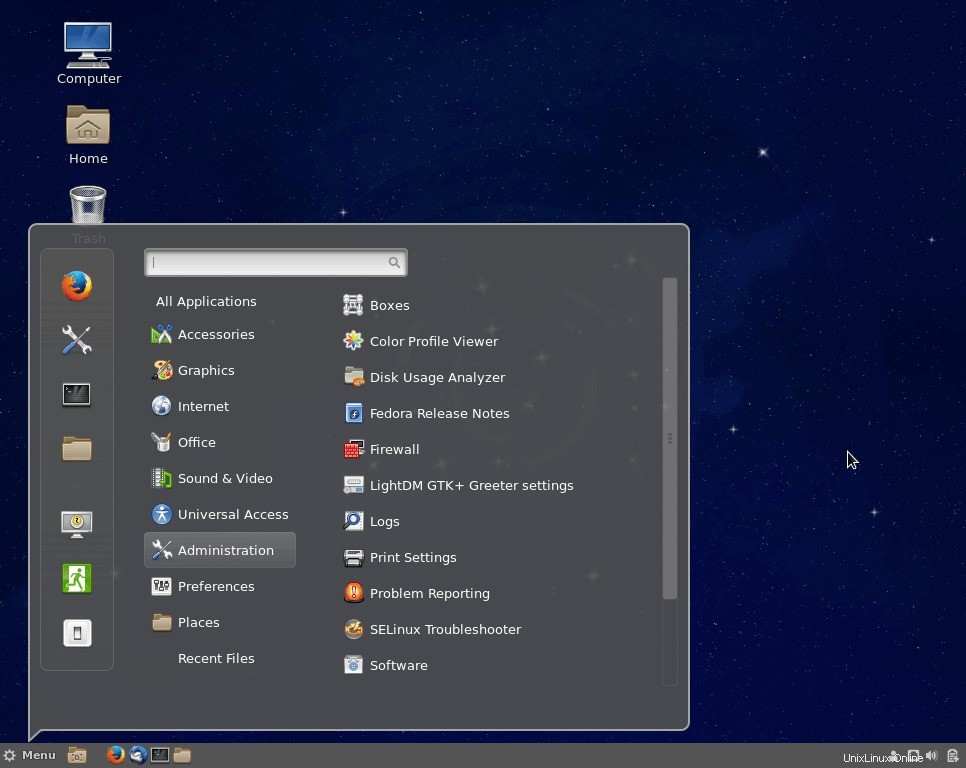
ora possiamo vedere la corsa Cannella in Fedora
Come rimuovere Cannella su Ubuntu e Fedora
Se non desideri il Cinnamon Desktop , puoi rimuoverlo completamente dalle rispettive distribuzioni Linux utilizzando le seguenti istruzioni.
Su Ubuntu
$ sudo add-apt-repository --remove ppa:wasta-linux/cinnamon-4-8
$ sudo apt-get remove cinnamon-desktop-environment
$ sudo apt-get autoremoveSu Fedora
# dnf remove @cinnamon-desktopQuindi è tutto, e credo che questi siano passaggi semplici e facili da seguire. Nel caso in cui le cose non siano andate bene per te, faccelo sapere tramite la sezione feedback qui sotto. Puoi anche condividere con noi la tua esperienza di elaborazione dopo aver utilizzato l'ambiente desktop Cinnamon, soprattutto, suggerirlo a nuovi utenti Linux e molti altri.